3 pasos para cambiar el tamaño de los iconos del escritorio en Windows 10
Desear Cambiar el tamaño del icono del escritorio en Windows 10. Desafortunadamente, a veces es posible que veas íconos de escritorio más grandes o más pequeños. Puedes cambiar el tamaño del ícono en solo 3 pasos.
Un día, de repente, le pasó algo malo a mi computadora. Los iconos de mi escritorio se han vuelto grandes. Simplemente vea la captura de pantalla de arriba para ver cómo se ven los íconos de mi escritorio. Cambiar el tamaño de los iconos del escritorio en Windows 10 es muy sencillo. Simplemente siga los tres pasos a continuación. Puedes ver un cambio en el tamaño del icono. Quizás también te interese leer Cómo mostrar u ocultar iconos del escritorio en Windows 10.
3 pasos para cambiar el tamaño de los iconos del escritorio en Windows 10
Paso 1: Haga clic derecho en cualquier lugar en blanco del escritorio de Windows 10. Verá la siguiente pantalla.
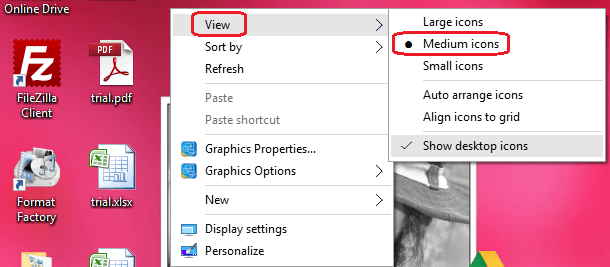
Paso 2: Haga clic en Visualización.
Paso 3: Solo selecciona Iconos medianos O Iconos pequeños. es mejor seleccionar iconos medianos. Porque la opción Iconos grandes proporciona iconos muy grandes. La opción de iconos pequeños proporciona un tamaño de icono muy pequeño. También puedes ver cómo aparecen los iconos de mi escritorio con el archivo. Iconos medianos opción en la captura de pantalla anterior.
También puede ver detalles completos sobre cómo cambiar el tamaño del icono del escritorio en Windows 10 desde este artículo de soporte de Microsoft.
Espero que disfrutes este tutorial sobre cómo hacerlo. cambiar el tamaño del icono del escritorio en Windows 10. Por favor compártelo con tus amigos. Si tiene algo que agregar, agréguelo en la sección de comentarios.
Para obtener más consejos, siga CorreoTotalen Facebook Y Twitter. Suscríbase al canal CorreoTotalen YouTube para recibir actualizaciones periódicas.

Descubre más contenido